12 Perbaikan untuk Kalender Samsung Tidak Menampilkan Acara dan Hari Libur
Bermacam Macam / / August 17, 2023
Ponsel Samsung Galaxy hadir dengan aplikasi Kalender mereka. Dia berbeda dari aplikasi Google Kalender tetapi dapat menampilkan ulang tahun, liburan, dan acara lainnya. Jika Anda tidak dapat melihat hari libur dan acara seperti ulang tahun di Kalender Samsung, Anda telah tiba di tempat yang tepat. Mari pelajari cara memperbaiki Kalender Samsung tidak menampilkan acara dan hari libur.

Acara mungkin hilang dari Kalender Samsung karena masalah sinkronisasi, bug di aplikasi, dll. Apapun alasannya, postingan ini akan membantu. Mari kita mulai.
1. Mulai Ulang Ponsel
Anda harus memulai proses pemecahan masalah dengan memulai ulang ponsel Samsung Galaxy Anda. Terkadang, restart sederhana akan mengembalikan acara yang hilang di ponsel Samsung Galaxy. Untuk memulai ulang ponsel Anda, matikan lalu hidupkan lagi.
2. Sinkronkan Acara Secara Manual
Jika Anda baru saja menambahkan kalender pihak ketiga ke Kalender Samsung, Anda harus mencoba menyinkronkannya secara manual untuk menampilkan acaranya.
Langkah 1: Di aplikasi Kalender Samsung, ketuk ikon tiga baris di bagian atas.
Langkah 2: Gulir ke bawah dan ketuk Sinkronkan sekarang. Tunggu hingga kalender menyinkronkan acara.

Mudah-mudahan, Anda akan melihat hari libur, ulang tahun, dan acara lainnya di aplikasi.
3. Periksa Internet
Koneksi internet adalah salah satu hal kecil namun penting yang terkadang kita abaikan. Memastikan Anda memiliki koneksi internet yang berfungsi di ponsel Samsung Galaxy Anda. Anda harus beralih dari data seluler ke Wi-Fi atau sebaliknya untuk memeriksa apakah itu berfungsi.
Tip: Tahu bagaimana untuk memperbaiki masalah Wi-Fi di ponsel Samsung.
4. Perbarui Aplikasi Kalender
Sebelum kami beralih ke metode pemecahan masalah lain untuk memperbaiki tidak dapat melihat acara di Kalender Samsung, Anda juga harus mencoba memperbaruinya, karena masalahnya mungkin ada pada aplikasi itu sendiri.
Langkah 1: Buka aplikasi Galaxy Store di ponsel Anda.
Langkah 2: Ketuk ikon tiga baris dan buka Pembaruan.

Langkah 3: Jika Kalender Samsung muncul di daftar pembaruan, ketuk ikon Pembaruan di sebelahnya untuk memperbarui aplikasi.

5. Hapus Cache dan Data
Trik kuno dari membersihkan cache dan data aplikasi Android membantu memperbaiki masalah Kalender Samsung yang tidak menampilkan acara dan hari libur juga. Inilah cara melakukannya:
Langkah 1: Buka Pengaturan di ponsel Anda.
Langkah 2: Buka Aplikasi dan ketuk Kalender.

Langkah 3: Ketuk Storage diikuti dengan Clear cache. Jangan khawatir. Menghapus cache tidak akan menghapus acara Anda.

Langkah 4: Nyalakan ulang ponsel dan lihat apakah acara muncul kembali di aplikasi.
Catatan: Jika masalah berlanjut, ketuk Hapus data di langkah 3 alih-alih Hapus cache. Harap diperhatikan bahwa acara yang tidak disinkronkan dapat dihapus oleh membersihkan data.
Langkah 5: Ulangi langkah-langkah untuk aplikasi kalender lainnya seperti Google Calendar.
Tip: Lihat cara lain untuk hapus cache di ponsel Samsung Galaxy.
6. Aktifkan kembali Kalender
Untuk menampilkan acara seperti ulang tahun atau hari libur dari layanan kalender pihak ketiga seperti Kalender Google, Anda harus mengaktifkannya terlebih dahulu di aplikasi Kalender Samsung.
Langkah 1: Pertama, tambahkan acara seperti ulang tahun dan hari libur di kalender pihak ketiga seperti Kalender Google.
Catatan: Lihat panduan kami untuk tambahkan ulang tahun ke Kalender Google.
Langkah 2: Sekarang, buka aplikasi Kalender Samsung.
Langkah 3: Ketuk ikon tiga baris dan gulir ke bawah. Ketuk Kelola Kalender.

Langkah 4: Jika akun pihak ketiga Anda masuk ke ponsel Anda, itu akan muncul secara otomatis. Aktifkan sakelar di sebelah kalender yang diinginkan.
Tip: Jika sudah menyala, matikan lalu hidupkan lagi.

Jika akun tidak muncul, ketuk ikon (+) Tambah di bagian atas dan masuk ke akun Anda untuk menambahkan acara kalender ke Kalender Samsung.
Langkah 5: Kembali ke layar beranda aplikasi dan ketuk ikon tiga baris. Tekan opsi Sinkronkan sekarang di bagian bawah.

Catatan: Pelajari perbedaan antara Kalender Samsung dan Outlook.
7. Tampilkan Acara Kalender
Menambahkan kalender pihak ketiga saja tidak menjamin bahwa acaranya akan ditampilkan di Kalender Samsung. Anda harus memeriksa dan mengaktifkan kalender di aplikasi Kalender Samsung seperti yang ditunjukkan di bawah ini:
Langkah 1: Luncurkan aplikasi Kalender Samsung di ponsel Anda.
Langkah 2: Ketuk ikon tiga baris di bagian atas untuk membuka laci navigasi. Sekarang, gulir ke bawah ke akun yang acara kalendernya tidak disinkronkan. Ketuk untuk memperluasnya.
Langkah 3: Lalu, ketuk kalender untuk mengaktifkannya. Kalender yang memiliki ikon tanda centang di sebelahnya diaktifkan.
Tip: Jika kalender sudah diaktifkan, ketuk sekali untuk menonaktifkannya. Kemudian, aktifkan kembali.

Langkah 4: Gulir ke bawah pada laci navigasi dan ketuk Sinkronkan sekarang.

8. Periksa Pengaturan Sinkronisasi
Jika acara Kalender Samsung hilang, pastikan fitur sinkronisasi diaktifkan untuk Kalender Samsung dan kalender lain di perangkat Anda.
Langkah 1: Buka Pengaturan di ponsel Samsung Galaxy Anda.
Langkah 2: Buka Akun dan cadangan, diikuti oleh Kelola akun.

Langkah 3: Gulir ke bawah dan ketuk akun Samsung Anda.
Langkah 4: Ketuk Sinkronkan akun.

Langkah 5: Lalu, ketuk Kalender. Aktifkan sakelar di layar berikutnya.
Langkah 6: Selanjutnya, ketuk Sinkronkan menggunakan dan pilih Wi-Fi atau data seluler. Tekan opsi Sinkronkan sekarang. Jika toggle sudah aktif, aktifkan kembali dengan mematikan dan menghidupkannya lagi.

Langkah 7: Ulangi langkah-langkah tersebut dan aktifkan sinkronisasi otomatis untuk kalender dari akun lain seperti Google. Artinya, ketuk akun Google Anda di langkah 3, diikuti oleh Sinkronkan akun.

Langkah 8: Mengaktifkan sakelar di sebelah Google Kalender dan Kalender.

Langkah 8: Ketuk ikon tiga titik di bagian atas dan pilih Sinkronkan sekarang.
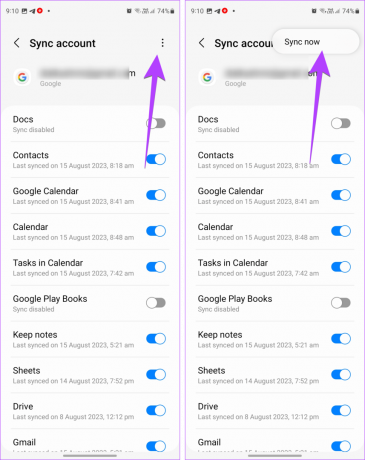
9. Tambahkan Ulang Hari Libur di Aplikasi Kalender Pihak Ketiga
Jika hari libur tidak muncul di Kalender Samsung, Anda harus mencoba menambahkan ulang hari libur atau acara lain di aplikasi kalender pihak ketiga. Untuk itu, hapus acara terlebih dahulu, lalu tambahkan kembali. Kemudian, sinkronkan acara yang baru ditambahkan ke Kalender Samsung.
Misalnya, buka Kalender Google situs web di browser. Klik ikon tiga titik di samping hari libur atau kalender acara lainnya di sidebar kiri dan pilih Pengaturan. Gulir ke bawah dan klik Berhenti Berlangganan. Kemudian, untuk menambahkan kalender lagi, klik ikon (+) di sebelah Kalender lain di bagian bawah dan pilih 'Browse calendars of interest'. Tambahkan kalender pilihan Anda. Setelah ditambahkan, aktifkan dan sinkronkan kalender di aplikasi Kalender Samsung, seperti yang ditunjukkan di atas.
Catatan: Anda juga dapat menambahkan atau menghapus kalender dari aplikasi Google Kalender di ponsel.
10. Instal Aplikasi Google Kalender
Biasanya, Anda tidak memerlukan aplikasi Google Kalender di ponsel Samsung Galaxy agar acara ditampilkan di aplikasi Kalender Samsung. Tetapi jika acara atau hari libur tidak muncul, instal aplikasi, karena telah memperbaiki masalah bagi banyak pengguna.
Instal aplikasi Google Kalender di ponsel Anda. Buka aplikasi dan tunggu satu atau dua menit. Kemudian, buka aplikasi Kalender Samsung dan aktifkan kalender seperti yang ditunjukkan di atas. Mudah-mudahan, acara kalender akan muncul.
Unduh Aplikasi Google Kalender
11. Periksa Tanggal dan Waktu
Selanjutnya, pastikan ponsel Samsung Galaxy Anda menampilkan tanggal dan waktu yang benar. Perangkat Anda harus memiliki waktu yang tepat untuk melakukan sinkronisasi dengan benar.
Langkah 1: Buka Pengaturan di ponsel Samsung Galaxy Anda.
Langkah 2: Pergi ke Manajemen umum, diikuti oleh Tanggal dan waktu.

Langkah 3: Aktifkan sakelar di samping 'Tanggal dan waktu otomatis'.

Tip: Tahu bagaimana untuk tambahkan tanggal, waktu, dan cuaca ke layar beranda sedang menelepon.
12. Instal ulang Aplikasi Kalender
Kalender Samsung adalah aplikasi sistem, jadi Anda tidak dapat mencopotnya dengan cara tradisional. Anda perlu menonaktifkan lalu mengaktifkannya lagi. Melakukannya akan membantu memperbaikinya jika Anda tidak dapat melihat hari libur dan acara di aplikasi Kalender Samsung. Jika Anda khawatir tentang menonaktifkan aplikasi, pelajari apa yang terjadi ketika Anda menonaktifkan aplikasi di Android.
Langkah 1: Di Pengaturan ponsel Anda, buka Aplikasi, diikuti oleh Kalender.

Langkah 2: Ketuk Nonaktifkan di bagian bawah.

Langkah 3: Mulai ulang ponsel Anda.
Langkah 4: Kembali ke Aplikasi > Kalender. Sekarang, ketuk opsi Aktifkan.
FAQ tentang Kalender Samsung Tidak Menampilkan Acara dan Hari Libur
Di aplikasi Kalender Samsung, ketuk tombol (+) Tambah di bagian bawah untuk membuat acara baru.
Tidak, Anda hanya dapat menggunakan Kalender Samsung di ponsel dan tablet Samsung Galaxy. Namun, jika mau, Anda dapat menyinkronkannya ke Kalender Google.
Kelola Waktu Anda
Kami harap acara Anda, seperti liburan, ulang tahun, dll., muncul kembali di aplikasi Kalender Samsung menggunakan panduan ini. Jika Anda melupakan sesuatu, pelajari caranya atur pengingat di ponsel Android. Juga, periksa alternatif Kalender Google terbaik.



